Автор:
Peter Berry
Жаратылган Күнү:
16 Июль 2021
Жаңыртуу Күнү:
1 Июль 2024
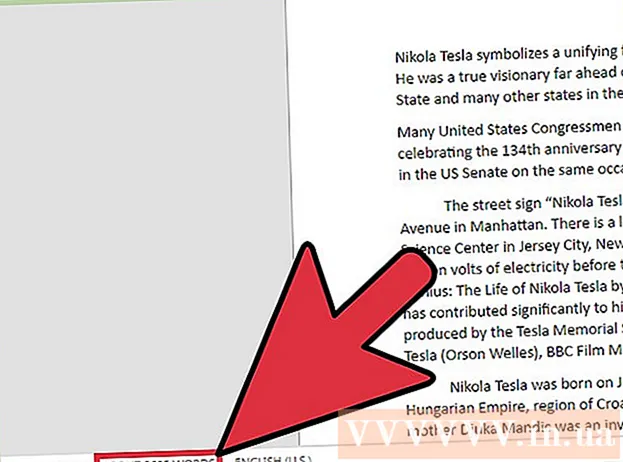
Мазмун
Үй тапшырмасын аткарып жатасызбы же Microsoft Word менен макала түзүп жатасызбы, канча сөз жазганыңызды билүү маанилүү. Бактыга жараша, Wordтын ар бир версиясында (жумушчу стол, мобилдик же онлайн) колдонууга оңой орнотулган куралы бар, сиз киргизген сөздөрдүн санын байкап турасыз. Жөн гана сиз колдонгон нускаңызга дал келген менюну тандап, Сөздөрдү эсептөө функциясын таптап же чыкылдатыңыз, ошондо сизге керектүү маалымат аласыз.
Кадамдар
4-ыкманын 1-ыкмасы: Компьютерде же Macта Word
Microsoft Word программасын ишке киргизиңиз. Иш тактадагы Word сүрөтчөсүн эки жолу чыкылдата аласыз, Taskbar (Windows) же Dock (Mac). Колдонмонун сүрөтчөсүн көрбөсөңүз, иш тактаңыздын сол жагында жайгашкан "Старт" менюсун чыкылдатыңыз. "Бардык программалар" ачылуучу менюсун чыкылдатып, Microsoft Word тандаңыз.
- Mac компьютеринде доктогу Ишке киргизүү панелинин сүрөтчөсүн (боз ракета) чыкылдатып, экрандын жогору жагындагы издөө тилкесине 'Word' деп териңиз.

Жеткиликтүү документке өтүңүз. Документти ачуу үчүн Файл менюсуна өтүп, Ачуу баскычын чыкылдатыңыз. Бар болгон документтердин тизмеси менен диалог терезеси ачылат.
Документ тандаңыз. Диалог терезесинде ачкыңыз келген документке өтүңүз. Документиңизди тандап, аны бөлүп алгандан кийин, диалог терезесинин төмөнкү оң жагындагы Ачуу баскычын чыкылдатыңыз.

Куралдар тандаңыз. Документ ачылгандан кийин, терезенин жогору жагындагы Куралдар менюсун тандаңыз.
Сөздөрдү эсептөө параметрине жылдырыңыз. Куралдар ачылуучу менюсунан "Сөздөрдү эсептөө" баскычын чыкылдатыңыз.

Документтеги сөздөрдүн санын караңыз. Сөздөрдүн саны, ошондой эле документтеги белгилердин, абзацтардын, саптардын жана баракчалардын санын чагылдырган кадр пайда болот.- Көптөгөн документтерде сөздүн саны терезедеги төмөнкү абал тилкесинин ортосунда түз көрсөтүлөт. Баракчалардын саны жана белгилери жөнүндө көбүрөөк маалымат алуу үчүн ушул параметрди чыкылдата аласыз жана башкалар.
4-ыкманын 2-ыкмасы: Тексттин белгилүү бир бөлүгүндөгү сөздөрдү эсептөө
Чычкан көрсөткүчүн тексттин башына санап коюңуз. Сөздү санай турган сүйлөмдүн, абзацтын же тексттин башын чыкылдатыңыз.
Текстти бөлүп көрсөтүү. Чычкандын көрсөткүчүн абзацтын аягына чейин сүйрөңүз, мазмунун көк түс менен белгилешет.
Куралдар менюсун чыкылдатыңыз. Документ терезесинин жогору жагындагы Куралдар менюсун тандаңыз.
Сөздөрдү эсептөө баскычын чыкылдатыңыз. Куралдар ачылуучу менюсунан Word Count тандаңыз. Экранда бир катар сөздөр, символдор, саптар, барактар жана абзацтар камтылган кадр пайда болот.
- Тандалган тексттеги сөздөрдүн саны, эреже катары, документтин төмөнкү абал тилкесинде көрсөтүлөт.
4-ыкманын 3-ыкмасы: Телефондо сөз
Microsoft Word мобилдик тиркемесин иштетүү. Смартфонуңузда же планшетиңизде Word колдонмосун чыкылдатып, ишке киргизиңиз.
Документти ачуу. Колдонмо адатта мурун иштеп жаткан акыркы документти ачат. Болбосо, жакында ачылган файлдардын тизмесин көрө аласыз. Иштей турган файлды чыкылдатыңыз.
Түзөтүү менюну чыкылдатыңыз. Документ ачылгандан кийин, экрандын жогору жагындагы Түзөтүү менюсун (карандаш сүрөтчөсү бар "A" тамгасы менен) чыкылдатыңыз. Түзөтүү менюсу экрандын төмөн жагында ачылат.
- Word for iPad үчүн, сизге экрандын жогору жагындагы "Кароо" менюсун басуу керек.
"Үй" кошумча барагын чыкылдатыңыз. Башкы бет өтмөгү Түзөтүү меню тилкесинин сол жагында жайгашкан. Дагы бир меню калкып чыгат.
"Сын-пикирди чыкылдатыңыз."Түзөтүү менюнун ылдый жагындагы Кароо менюсу калкып чыгат.
"Сөздөрдү эсептөө" баскычын чыкылдатыңыз."Сөздөрдү эсептөө опциясы Кароо менюсунун ылдый жагында. Аны чыкылдатканда, документтеги сөздөрдүн саны, белгилер жана барактардын саны пайда болот.
- Word for iPad үчүн, сөздөрдүн саны Сол жактагы сол жактагы башкы меню тилкесинде жайгашкан "123" саны бар көп саптуу сөлөкөт катары көрүнөт.
- Текстти бөлүп көрсөтүү үчүн сөөмөйүңүз менен таптап, андан соң Документтин белгиленген бөлүгүндөгү сөздөрдүн санын көрсөтүү үчүн Сөздөрдү эсептөө баскычын басыңыз.
4-ыкманын 4-ыкмасы: Word Online режиминде
Word Online ачуу. Office.live.com сайтына кирип, Microsoft ID жана сырсөзүңүз менен кириңиз же акысыз нускасына өтүүнү тандаңыз.
Документти ачуу. Экрандын сол жагындагы акыркы документтерди тандай аласыз.
- Эгер сиз түзөтүүнү каалаган документти көрбөй жатсаңыз, анда терезенин төмөнкү сол бурчундагы One Drive дан Ачуу же Dropboxдон Ачуу дегенди тандаңыз.
Сөздөрдүн санын эсептөө. Документ ачылгандан кийин, документтин төмөнкү сол жагын текшериңиз. Сөздөрдүн саны автоматтык түрдө төмөндөгү жылдыруу тилкесинде пайда болот. жарнама
Кеңеш
- Сөздөрдүн саны документте ар дайым көрүнүп турушу үчүн, Mac же ПКнын сол жагындагы жогорку бурчтагы Түзөтүүлөр менюсунан Көрүүнү тандаңыз. "Жандуу сөздөрдү эсептөөнүн" сол жагындагы кутучаны белгилөө керек.
- Word for PC / Mac программасында Microsoft Word терезеси толугу менен ачык экендигин текшериңиз. Болбосо, терезе структурасы кыйрап, документтин төмөнкү бөлүгүндөгү Word Count функциясы жашырылышы мүмкүн.



